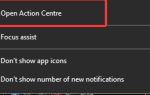McAfee opublikowało we wtorek komunikat informujący, że użytkownicy w Stanach Zjednoczonych i dziewięciu innych krajach zostali zainfekowani w wyniku ostatniego ataku ransomware. Oprogramowanie ransomware po raz pierwszy znalazło się w centrum uwagi wraz z początkiem nowego roku, 1 stycznia.
Mając na uwadze modułowe możliwości i nowy kod, McAfee ujawnia ponadto możliwość wykwalifikowanych cyberprzestępców stojących za tym oprogramowaniem ransomware. Oprogramowanie ransomware zostało po raz pierwszy odkryte w prywatnej sieci peer to peer przez badaczy bezpieczeństwa McAfee. Naukowcy zbadali przygotowane modułowe rozszerzenie oprogramowania ransomware i ostrzegli jego użytkowników przed potencjalnym poważnym zagrożeniem.
Anatova zmusza użytkowników komputerów PC do kliknięcia i pobrania złośliwego oprogramowania, pożyczając ikonę aplikacji lub gry. Oprócz szyfrowania plików na komputerze ofiary atakuje również wszystkie pliki w udziałach sieciowych. Ofiary ostatecznie płacą okup w wysokości 10 monet Dash (o wartości około 700 USD) za odszyfrowanie jego plików.
Jeśli chcesz być bezpieczny podczas surfowania w Internecie, musisz uzyskać w pełni dedykowane narzędzie do zabezpieczenia sieci. Zainstaluj teraz Cyberghost VPN i zabezpieczyć się. Chroni komputer przed atakami podczas przeglądania, maskuje adres IP i blokuje wszelki niechciany dostęp.
Jak pozbyć się ransomware Anatova?
Rozwiązanie 1: Włącz tryb awaryjny z obsługą sieci
Możesz zatrzymać wirusa, przechodząc do trybu awaryjnego z obsługą sieci. Oto kroki, które musisz wykonać:
Windows 10 / Windows 8
Krok 1: Najpierw musisz ponownie uruchomić komputer, aby wejść Tryb bezpieczny w sieci.
- Jeśli używasz Windows 10 / Windows 8, najpierw musisz nacisnąć przycisk zasilania na ekranie logowania Windows. Kliknij Uruchom ponownie po naciśnięciu Klawisz Shift na twojej klawiaturze.
- Następnie musisz przejść do Rozwiązywanie problemów >> Zaawansowane opcje >> Ustawienia uruchamiania i naciśnij Uruchom ponownie na końcu.
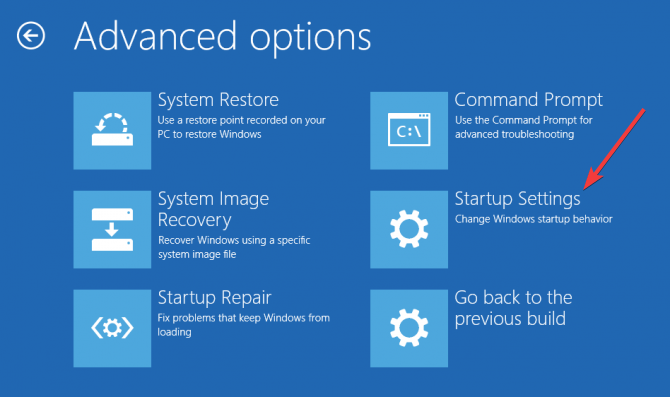
- Na koniec włącz Tryb awaryjny z wierszem polecenia w Ustawienia uruchamiania okno, gdy tylko zobaczysz aktywny ekran.
Krok 2: Przywracanie plików systemowych i ustawień
- Otworzyć Wiersz polecenia okno i po prostu wpisz przywracanie cd i uderzył Wchodzić przycisk.
- Teraz musisz wpisać rstrui.exe i uderzył Wchodzić przycisk ponownie.
- Nowy Przywracanie systemu okno zostanie otwarte, musisz kliknąć przycisk Dalej. W następnym oknie pojawi się monit o wybranie punktu przywracania utworzonego przed atakiem Aanatova. Po wybraniu określonego punktu przywracania kliknij Kolejny przycisk.
- W ostatnim kroku musisz nacisnąć przycisk Tak, aby rozpocząć Przywracanie systemu proces.
Po zakończeniu przywracania systemu musisz upewnić się, że usunięcie Anatova zostało pomyślnie usunięte z systemu. Można to zrobić, skanując komputer przy użyciu zaufanego programu antywirusowego.
Jak zablokować ransomware Anatova
Zaleca się podjęcie niezbędnych środków ostrożności podczas pobierania plików na komputer.
- Powinieneś trzymać się oficjalnych sklepów, gdy pobieranie jest wymagane
- Unikaj klikania podejrzanych źródeł online
- Unikaj rozważania ofert, które wyglądają zbyt dobrze, aby mogły być prawdziwe
- Zabezpiecz swój system za pomocą renomowanego rozwiązania antywirusowego
- Rozważ ostrzeżenia podczas nawigacji do podejrzanej witryny
Mówi się, że lepiej zapobiegać niż leczyć. Powinieneś rozważyć skorzystanie z rozwiązania rezerwowego poprzez regularne tworzenie kopii zapasowych danych. Jest to jedyny sposób, aby uniknąć potencjalnych ataków ransomware i krytycznych awarii sprzętu.
ZALECENIA REDAKCJI:
- Wiele komputerów nadal jest zainfekowanych oprogramowaniem ransomware Wannacry
- 5 najlepszych programów antywirusowych do zapobiegania ransomware Petya / GoldenEye
- Chroń swoje pliki przed oprogramowaniem ransomware dzięki Paragon Backup Recovery 16 Free
Zatwierdź

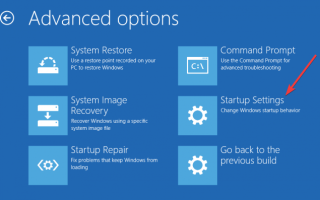

![Alert Steam, gdy gra trafi do sprzedaży [TUTORIAL]](https://pogotowie-komputerowe.org.pl/wp-content/cache/thumb/34/9ee24c7b7bc7434_150x95.png)
![[PRZEWODNIK ULTIMATE] Utwórz nośnik USB z systemem Mac OS w systemie Windows 10](https://pogotowie-komputerowe.org.pl/wp-content/cache/thumb/a2/5f76e4e90363ba2_150x95.jpg)